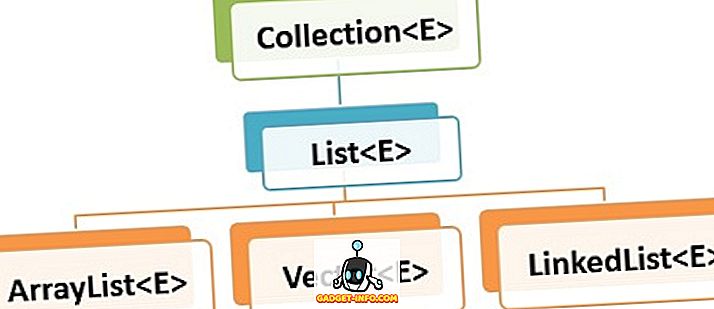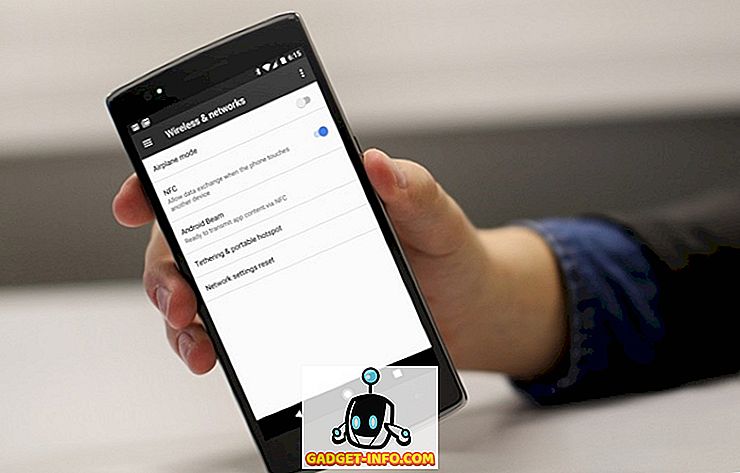Medan Android-smartphones har examinerat för att ge dig en upplevelse där du använder skärmen för att styra nästan allt, är vissa funktioner begränsade till hårdvarutangenter. Alla smartphones har en ström / lås nyckel, volymrockers och vissa smartphones levereras till och med med hårdvara hem, back och multitask knappar. Så, vad händer om någon av dessa nycklar slutar fungera? Tja, det kan vara besvärligt minst sagt. Tja, om du äger en Android-smartphone vars nycklar inte fungerar, har vi en lösning för dig. Utan ytterligare ado, så här kan du styra din Android-enhet utan några hårdvaruknappar:
Hämta maskinvaruknapparna på din skärm
Knapp Frälsare är en cool Android-app (fungerar även för icke-roterade enheter) som ger skärmknapparna för hårdvarutangenter som volymrockers, låsningsknapp, hem, baksida, multitasking och du kan även ställa in egna genvägar . Det fungerar mycket som iPhones hjälpfunktion, vilket betyder att det svänger i hörnet av skärmen och kan nås från vilken app eller skärm som helst. Så här är hur du konfigurerar Button Savior:
1. Först installera appen Knapp Frälsare (Non Root) från Play Store. När du har installerat Button Savior-appen på din Android-enhet måste du aktivera appen i Inställningar-> Tillgänglighet genom att trycka på "Setup" .

2. När du är klar visas en liten ikon med en pil som design i den högra kanten på displayen . Du kan bara trycka på den för att få knapparna för olika åtgärder och knacka på ikonen med tre punkter för fler knappar .

3. För att lägga till anpassade åtgärder, tryck bara på tre-punktsknappen två gånger och tryck sedan på ikonen med dubbla fyrkant . Då får du flera plusknappar för att lägga till egna ikoner, tryck bara på en. Du kan då välja mellan olika olika åtgärder som appar, öppna webbsida, visa meddelanden eller snabba inställningar och mer .

Lås din telefon från skärmen
Om din låsknapp inte fungerar kan du använda appen Knapp Frälsare för att låsa telefonen också, men du måste aktivera den. I appen, gå över till " Avancerad " fliken. Här hittar du alternativet " Aktivera skärmlås ". Tryck på den och klicka sedan på " Aktivera " för att ge appens administratörsstatus, vilket innebär att den inte kan avinstalleras. När du har gjort det kommer du att kunna låsa din telefon via låsikonen i sidospärren Knapp Frälsare. För att avinstallera appen måste du först avaktivera låsalternativet.

Button Savior-appen innehåller en mängd andra alternativ som du kan kolla in. Du kan ändra temat för knapparna på skärmen, anpassa knapparna, ikonerna och sidofältets position, orientering och mer. Du kan också styra deras beteende, till exempel, du kan dölja dem, aktivera ett utlösarläge, svävarkontroll och mer. Några av de andra funktionerna som förmågan att omordna knappar, ställa in antalet knappar i sidofältet etc. är begränsade till Pro-versionen (2.074 $) av appen. Appen finns också i en separat rotversion för rotade Android-enheter, vilket ger dig mycket mer kontroll och alternativ.

Lås upp din telefon genom närhetssensorn
Medan knappen Frälsaren låter dig låsa din Android-smarttelefon från skärmen finns det ingen möjlighet att låsa upp din telefon. För det kan du använda appen DTSO, som låter dig låsa upp eller låsa enheten genom att knacka på närhetssensorn eller skaka enheten . För personer som är omedveten är närhetssensorn placerad på den övre delen av enheterna, bredvid den främre kameran. Så här är hur du konfigurerar DTSO-appen:
1. När du först öppnar DTSO ser du alternativen " Lås upp " och " Lås ". Välj ett av alternativen, varefter du måste bevilja appadministratörsrättigheterna genom att trycka på " Aktivera ".

2. Då kommer appen att presentera information om hur du kan avinstallera appen. När du har läst det, tryck på " Ok ". Gå sedan till alternativet " Lås upp " igen där du hittar tre alternativ för att låsa upp: närhetslåsning, skaka för att låsa upp och volymknappen låsa upp .

3. Aktivera bara "Närhetslåsning" och tryck på " Alternativ " för att ställa in antalet kranar som ska låsa upp. Jo, det är helt enkelt, eller hur?

Om du bara vill låsa och låsa upp din enhet utan hårdvarukraft / lås-knappen och du inte vill ha de andra virtuella knapparna som Button Savior erbjuder, kan du helt enkelt använda DTSO-appen.
Hårdvaruknapparna fungerar inte? Dessa appar kommer till din räddning
För att sammanfatta sakerna, ger Button Savior dig skärmknappar för hem, back, recents, volym och mer, medan DTSO-appen låter dig låsa och låsa upp enheten via närhetssensorn eller genom att bara skaka enheten. Så varför använder du knapparna längre? Du kan använda dessa appar även om enhetens hårdvaruknappar inte är trasiga, eftersom det är svårt att hitta dessa tangenter när du använder en massiv smartphone som Galaxy Note eller andra så kallade tabletter. Så, testa dessa appar och meddela om du möter några problem. Tack för att du läser!